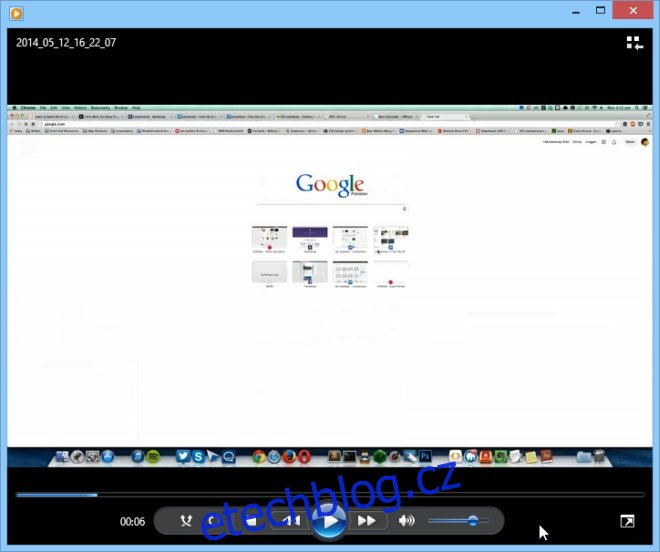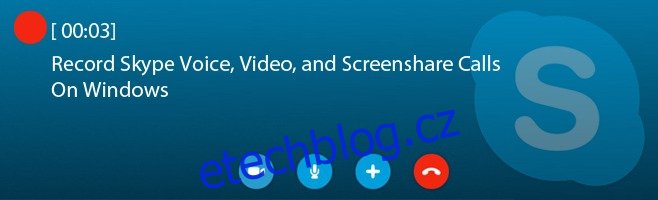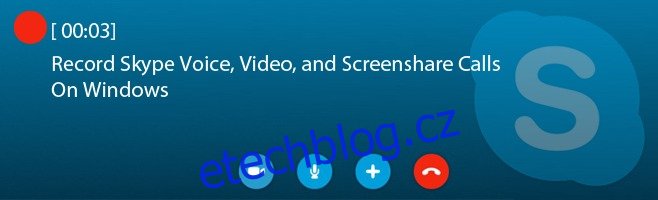Mít v dnešní době účet Skype není nic neobvyklého. Ať už sedíte u počítače nebo se snažíte komunikovat s ostatními na cestách na svém mobilu, služba VoIP za miliardu dolarů se de facto stala standardem pro audio a video hovory. Ale i když je v tom, co nabízí, docela šikovná, aplikace nikdy nenabízela žádné možnosti nahrávání hovorů, které přes ni provedete. Existuje tolik dobrých důvodů, proč byste mohli chtít nahrávat hovor pomocí Skype, ale není mnoho bezplatných aplikací, které vám to umožňují, zejména pokud jde o nahrávání videohovorů. Minulý týden se Fatima věnovala skvělému průvodci nahráváním hovorů Skype na zařízení Android bez rootování. Dnes vám ukážeme, jak nahrávat hovory Skype ve Windows.
Table of Contents
Hlasové hovory
Nahrávání hlasového hovoru Skype je celkem jednoduchá věc, web je totiž přeplněný kvalitními aplikacemi pro nahrávání audiohovorů. MP3 Skype Recorder je nejlepší způsob, jak jít. Je zdarma ke stažení a umožňuje poměrně snadno nahrávat hovory uskutečněné pomocí Skype. Funguje na všech operačních systémech Windows a nabízí špičkovou kvalitu zvuku.
Po stažení a instalaci aplikace do počítače si všimnete její ikony na hlavním panelu na hlavním panelu. Dvojité kliknutí vám umožní otevřít hlavní okno aplikace.

Program má snadno pochopitelné rozhraní. Na jeho rozhraní naleznete možnost zadat výstupní adresář, kam se budou ukládat nahrané hlasové hovory. Aplikace ukládá všechny hovory ve formátu MP3, což znamená, že většina zařízení a přehrávačů médií je bez problémů přehraje. Můžete také ovládat několik nastavení nahrávání, jako je vzorkovací frekvence, přenosová rychlost a režim nahrávání pomocí příslušných rozbalovacích nabídek.
Chcete-li začít, klikněte na tlačítko ZAP na MP3 Skype Recorder.
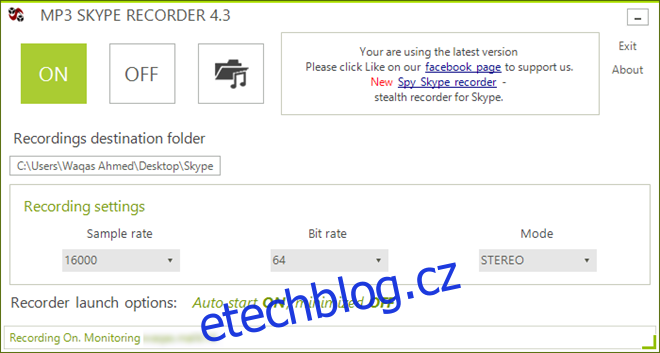
Nyní přejděte do desktopového klienta Skype a zahajte hlasový hovor s požadovaným příjemcem kliknutím na zelené tlačítko Volat v aplikaci.
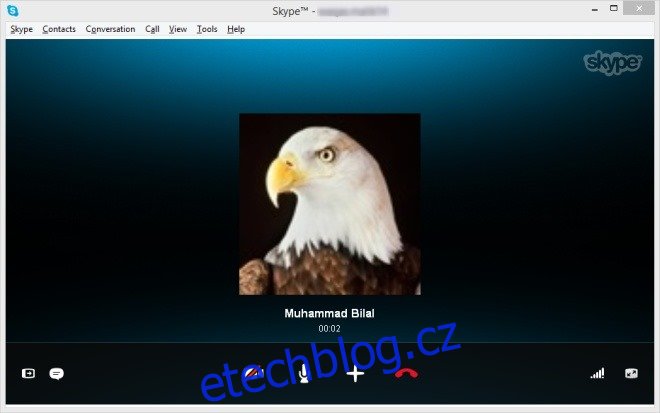
Poté se v pravém dolním rohu pracovní plochy objeví malé vyskakovací okno s upozorněním, že proces nahrávání byl zahájen a nahráván. V oznámení se zobrazí vaše Skype ID i vaše příjemce.
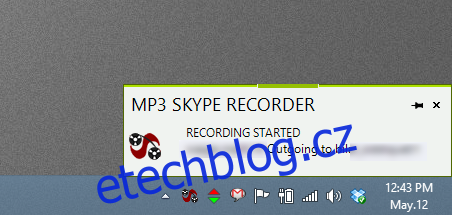
Když ukončíte hovor na Skype (po kliknutí na Červené tlačítko), záznam se vám automaticky uloží do cílové složky a můžete si ho přehrát v libovolné aplikaci přehrávače médií podle vašeho výběru.
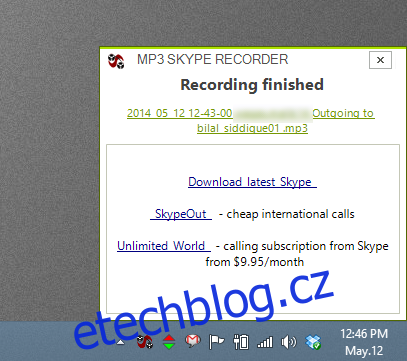
Videohovory
Skype také nabízí svým uživatelům možnost videohovorů a pokud je potřebujete také nahrát, pak Zdarma Video Call Recorder pro Skype nabízí šikovné řešení. Na rozdíl od mnoha placených aplikací dostupných na internetu, které obvykle omezují nahrávání na několik minut ve zkušební verzi zdarma, nabízí tato aplikace neomezené nahrávání videa.
Varování: Během instalace se instalační program pokouší stáhnout a nainstalovat další nežádoucí software. Tomu se však můžete snadno vyhnout zrušením zaškrtnutí a odmítnutím jakékoli takové nabídky na výzvu.
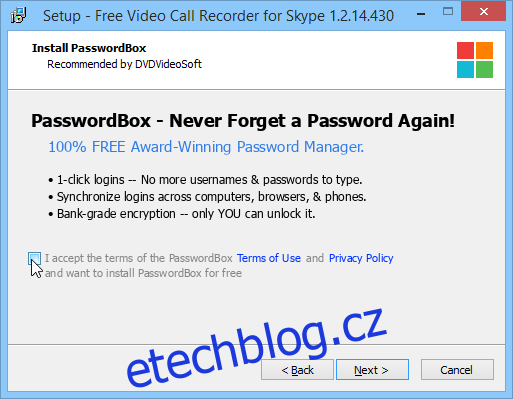
Free Video Call Recorder pro Skype má smrtelně jednoduché rozhraní. Nese tlačítka pro nahrávání, pauzu / stop a zobrazuje časovač, který ukazuje délku nahrávaného hovoru. Umožňuje nahrávat videa v režimu obraz v obraze od všech kontaktů (včetně vás). Můžete se však také rozhodnout, že jej omezíte pouze na stranu příjemců, a také pouze nahráváte zvuk z hovoru zadáním preferované metody z rozbalovací nabídky.
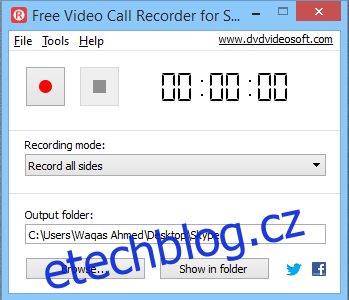
Můžete přejít do okna Možnosti aplikace a upravit další nastavení na kartách Video Audio a Výstup, jak chcete. Pokud vám například umožňuje určit kodek videa a můžete změnit datový tok pro zvuk a video nebo vyladit snímkovou frekvenci a vzorkovací frekvenci souboru.
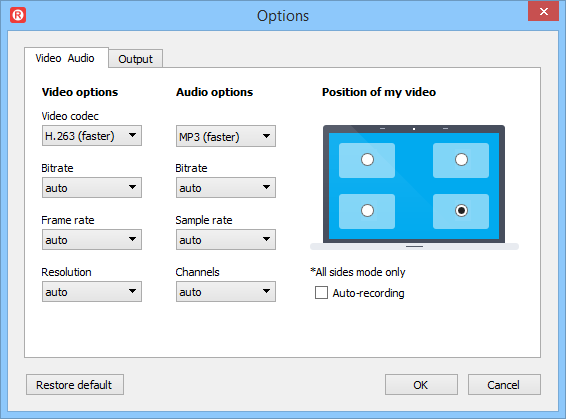
Nahrávání videohovoru pomocí této aplikace je celkem jednoduché. Když je aplikace spuštěna, spusťte Skype a zahajte videohovor.
Vraťte se do Free Video Call Recorder a stiskněte tlačítko Record. Tím se zahájí proces nahrávání a hovor můžete nahrávat, jak dlouho chcete. Po dokončení klikněte na ‚Stop‘ pro uložení výstupu.
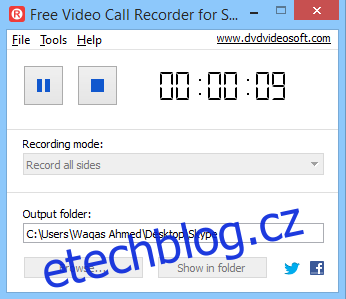
Aplikace ukládá nahrávky ve formátu MP4, což vám umožňuje přehrávat je na většině multimediálních zařízení a aplikací přehrávačů médií na stolních počítačích a mobilních zařízeních.
Sdílená obrazovka
Další šikovnou funkcí, kterou má Skype ve svém arzenálu, je možnost sdílet obrazovky s vašimi Skype kontakty. A naštěstí vám Free Video Call Recorder pro Skype umožňuje nahrávat, pokud potřebujete. Pokud během relace videohovoru váš příjemce začne sdílet svou plochu s vámi na Skype, pak aplikace automaticky zaznamená i ty, které nevyžadují žádný další zásah z vaší strany.